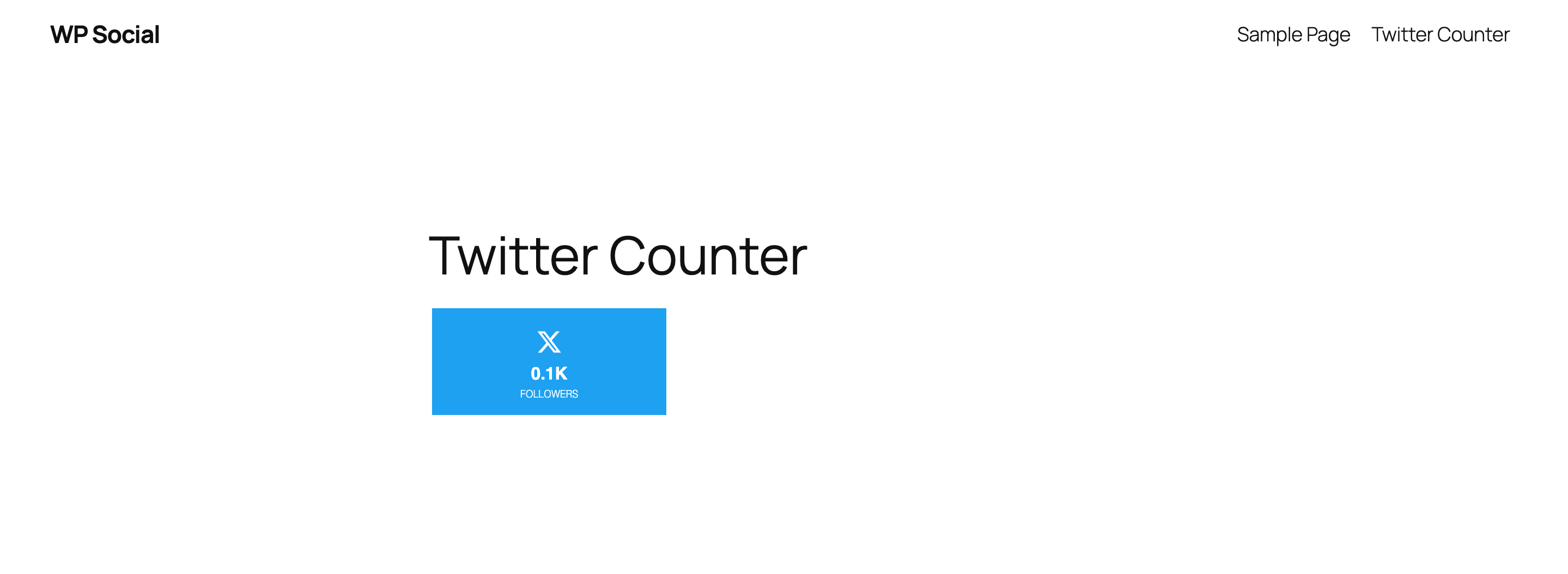WP Social är ett socialt WordPress-plugin som låter dig dela Twitter-räknare till din WP-webbplats på några minuter. Du måste generera Twitter Followers API för att integrera Twitter-räknaren på din webbplats. I den här dokumentationen kommer du att lära dig hela processen för att skapa Twitter followers API.
Hur man genererar Twitter followers API #
Med WP Social kan du generera Twitter-följares API genom att bara följa fem steg. Här är stegen som du måste följa för att komma åt Twitter followers API:
Steg 1: Aktivera Twitter för räknarinställningar. #
Först måste du aktivera Twitter från WP Social Counter Settings. För att aktivera det, navigera till Social disk >> Leverantörer och slå på växlingsknappen. Sedan, tryck på "Inställningar" knappen för att komma åt fliken för räknarinställningar.
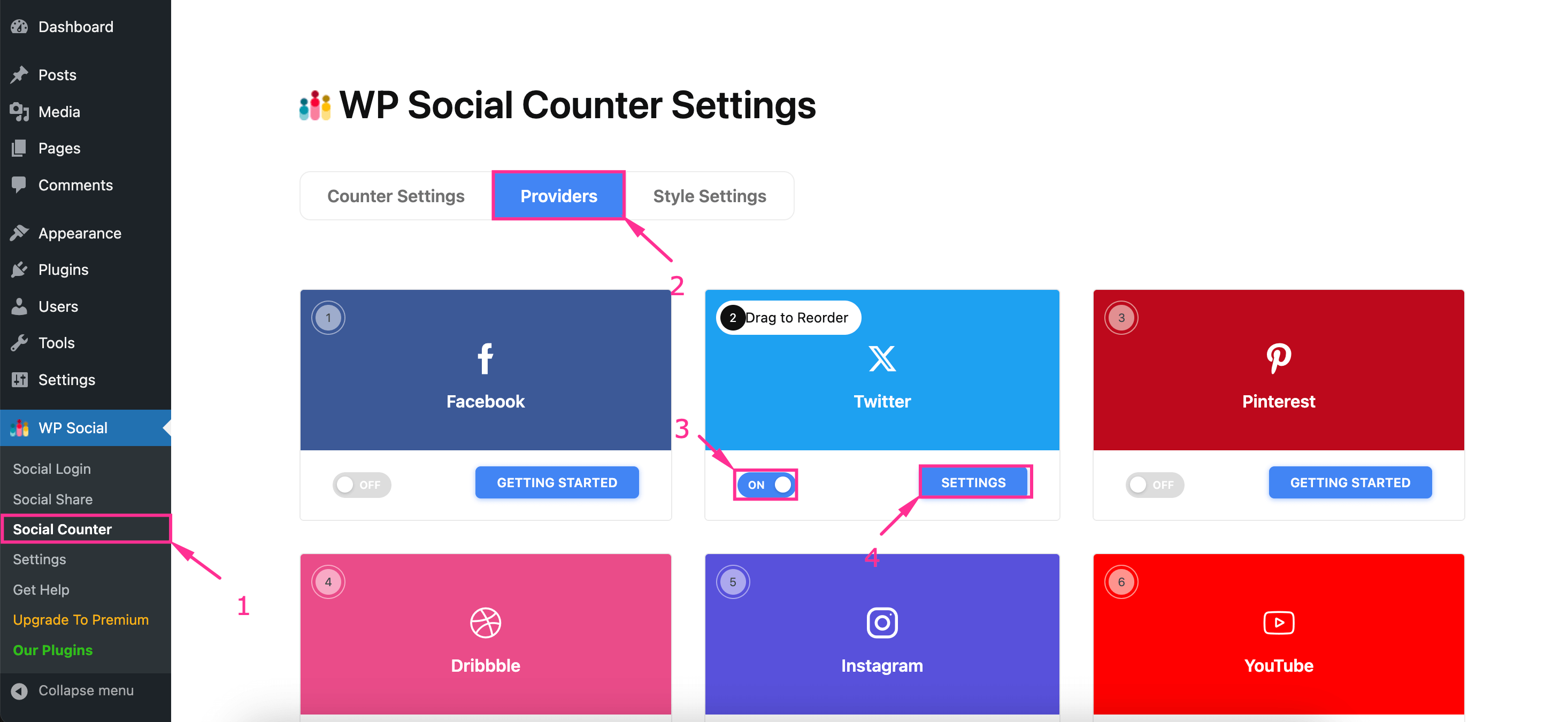
Efter genom att trycka på "Inställningar" knappen öppnas en flik där du behöver ange användarnamnet av ditt Twitter-handtag och tryck på "Get Access Token" knapp.
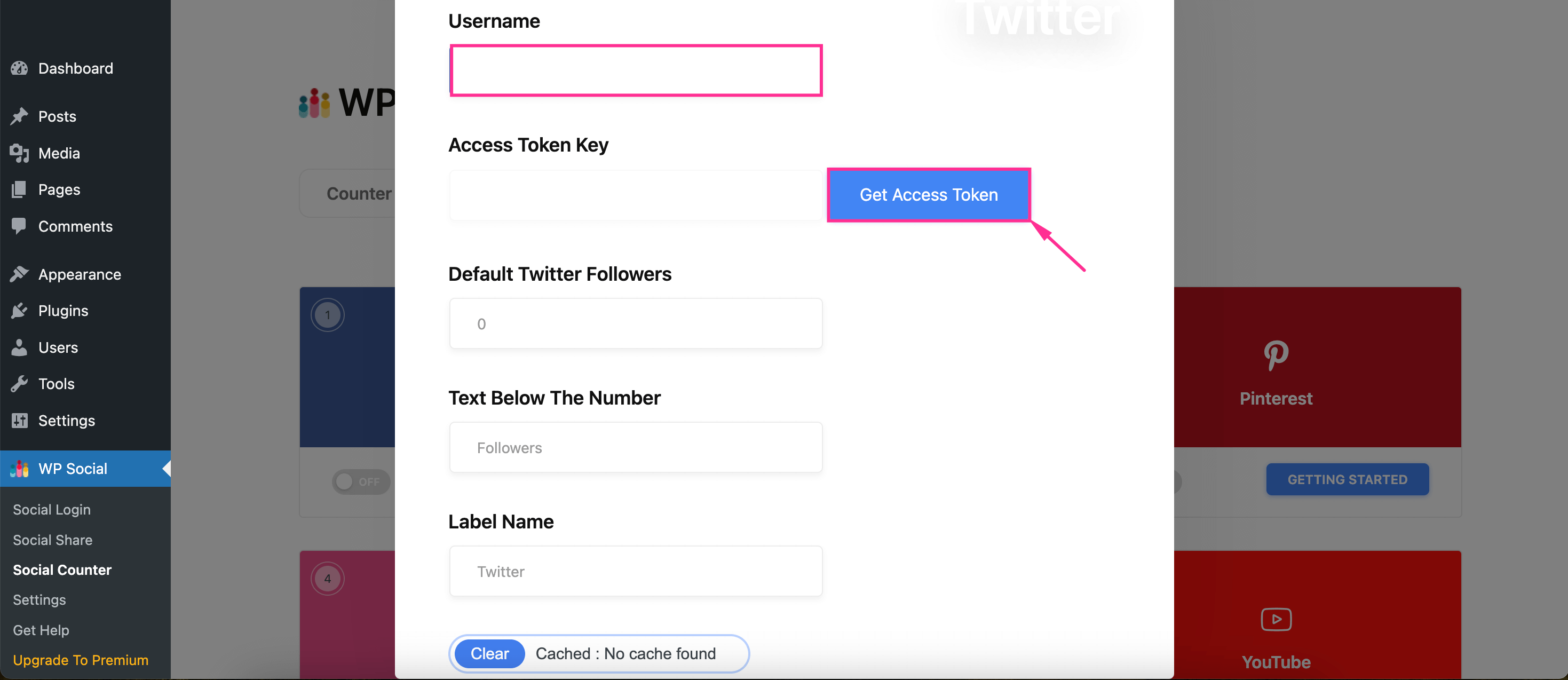
Steg 2: Skapa Twitter-app. #
I det andra steget måste du skapa ett konto på Twitter-appen. För det, besök ➡️ https://developer.twitter.com/en/apps och tryck på "Ansök" flik.

Efter att ha öppnat en utvecklarportal måste du registrera dig för ett gratis konto. Följ detta Skapande av WP Social Twitter-app doc för mer detaljerad guide.
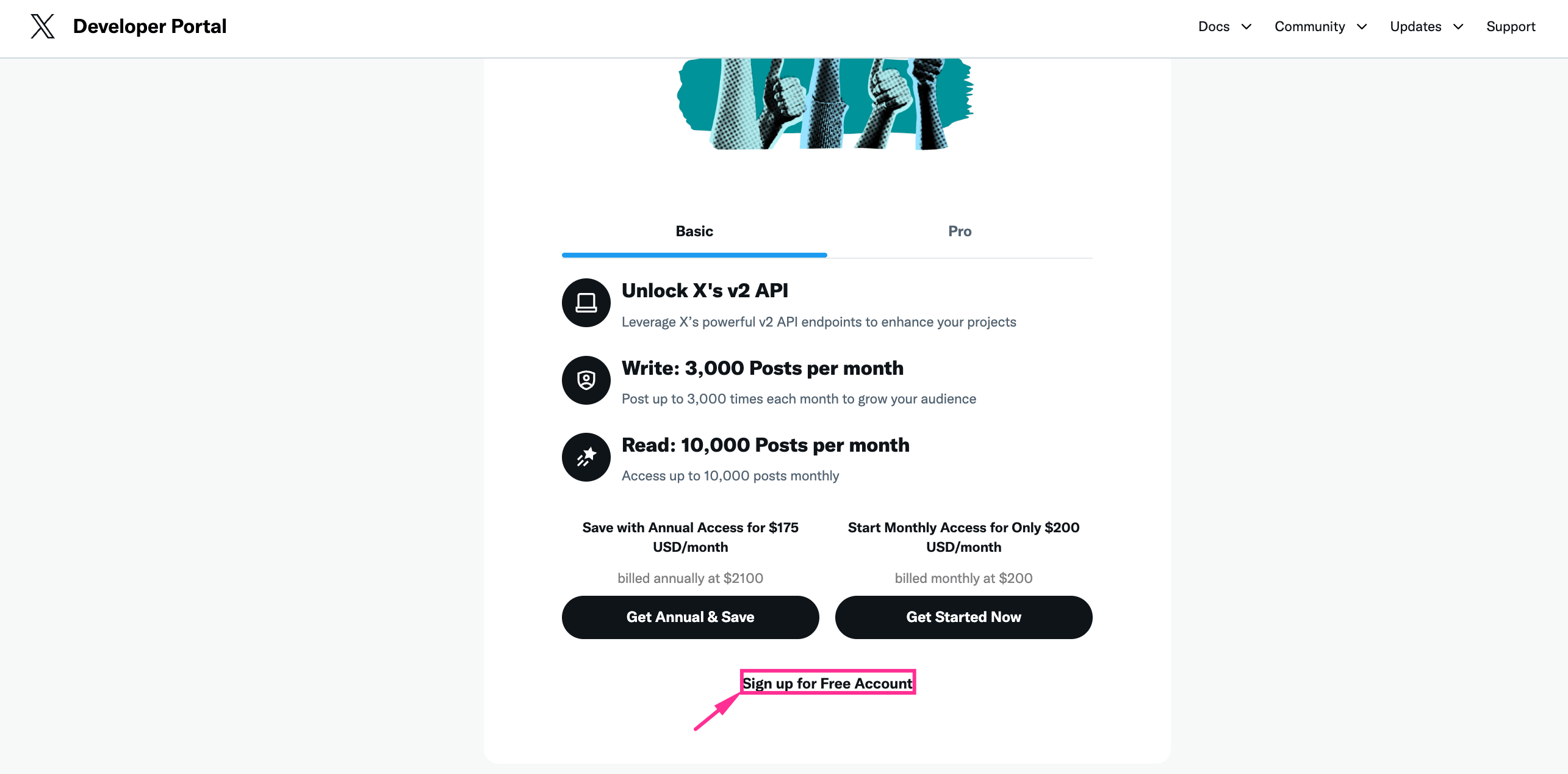
Steg 3: Generera API-nyckel och hemlig nyckel. #
Bredvid att öppna ett twitter-appkonto kan du åtkomst till utvecklarportalen för att generera API-nyckel och hemlig nyckel. Nu, klicka på fliken Projekt och appar för att öppna rullgardinsmenyn.
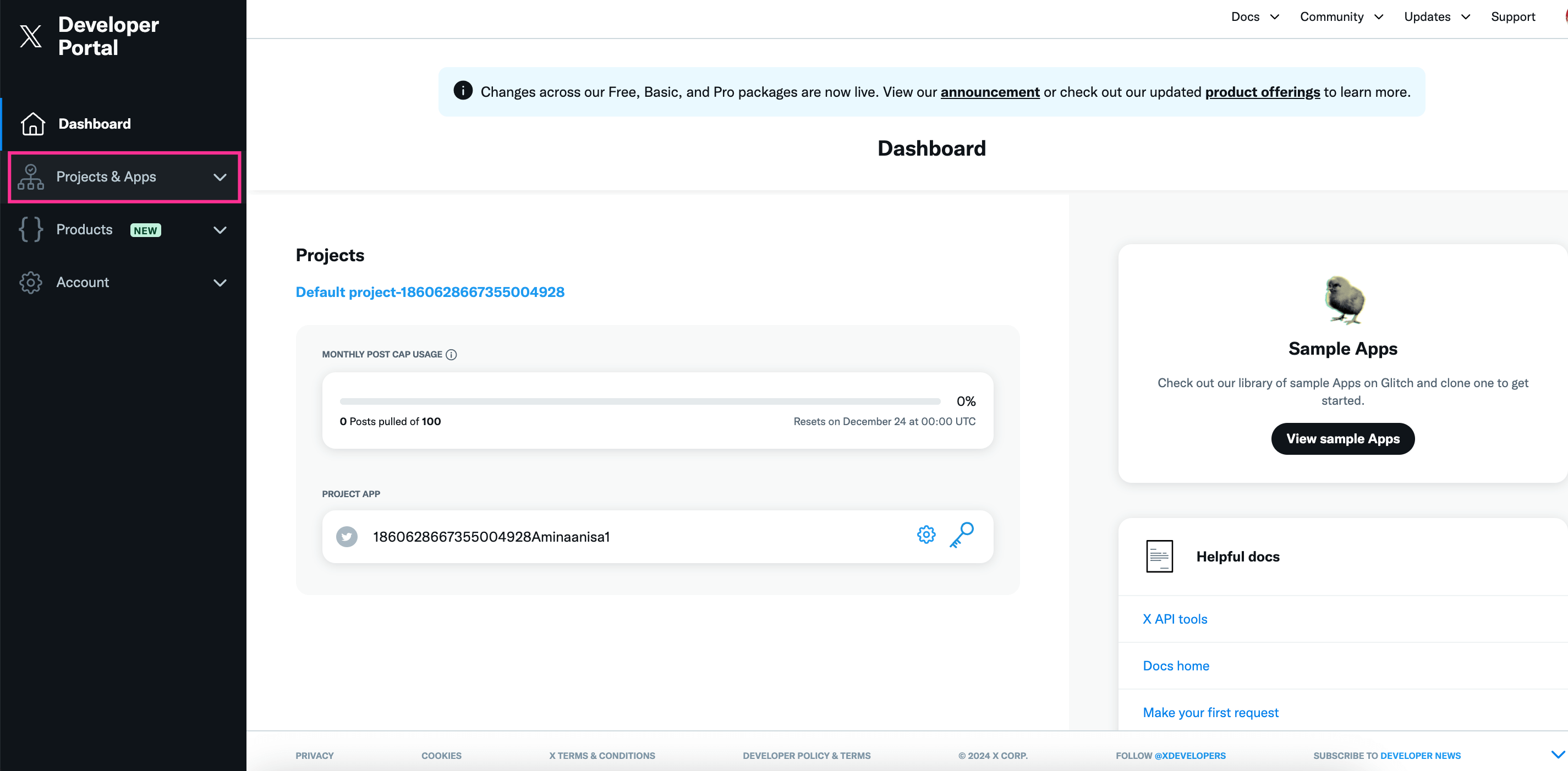
Efter det, klicka på standardprojektet skapas under fliken Projekt och appar. Sedan, klicka på fliken "Nycklar och tokens". och tryck på knappen "Regenerera". för att generera API-nyckel och hemlig nyckel.
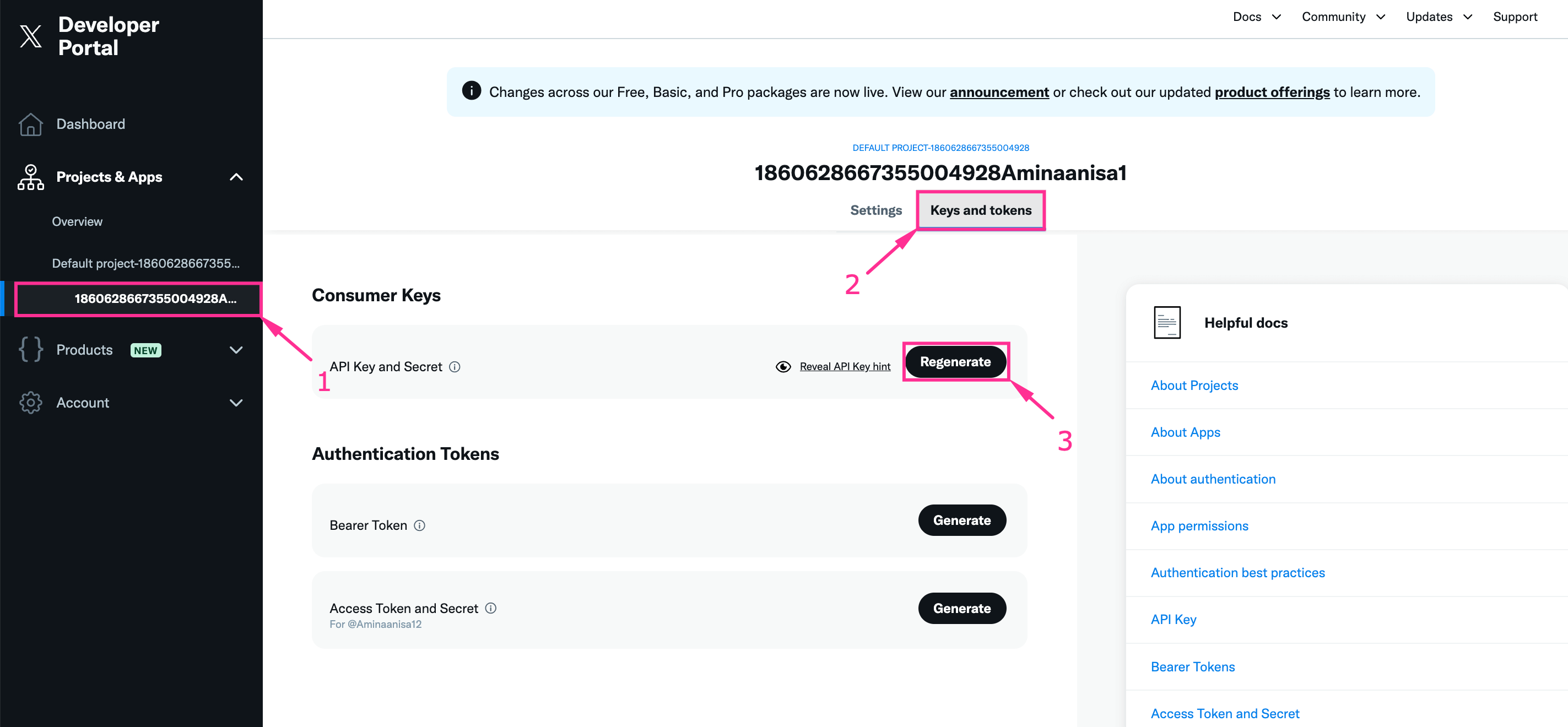
Efter att ha klickat på knappen "Regenerera" kommer en annan flik att dyka upp. Här behöver du tryck på "Ja, regenerera" för att skapa API-nyckel och hemlig nyckel.
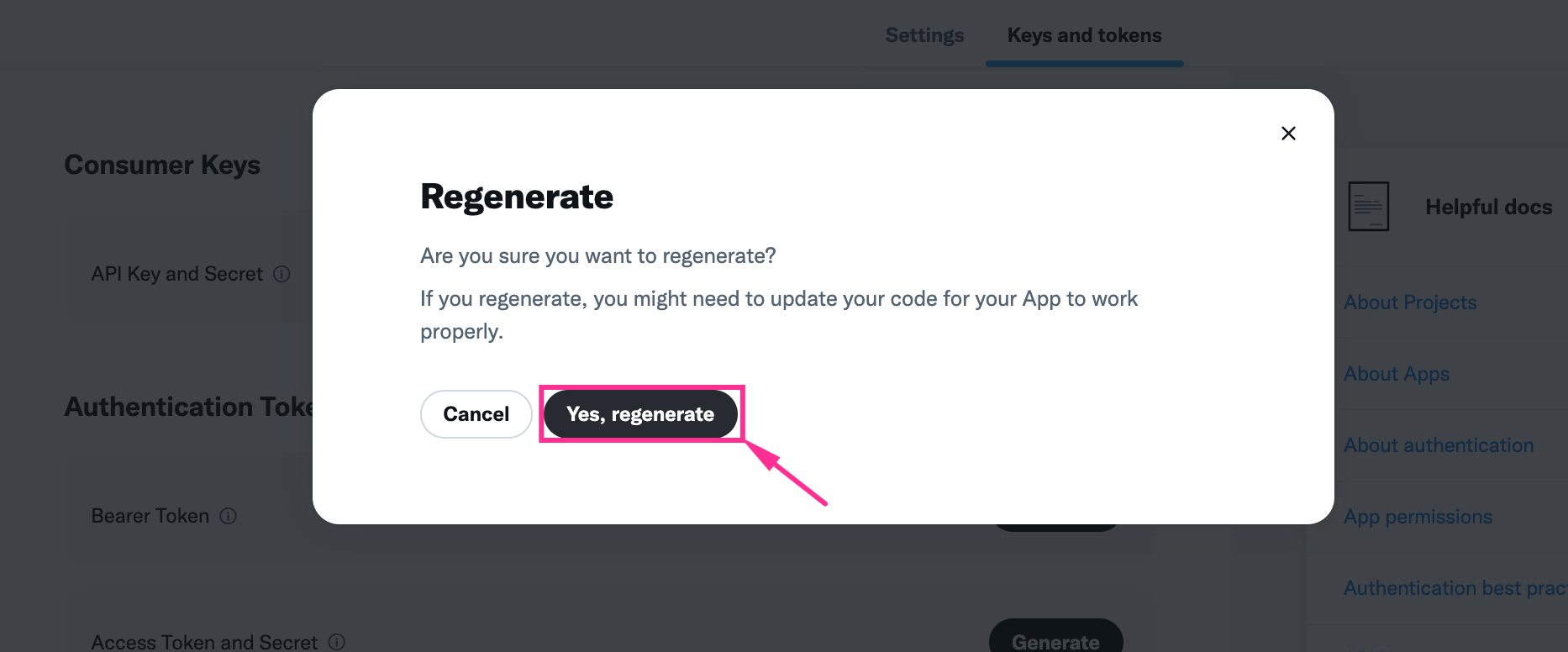
Nu kommer din API-nyckel och API-nyckelhemlighet att vara mitt framför dina ögon. Kopiera dessa nycklar för att slutföra WP Social-räknarinställningarna.
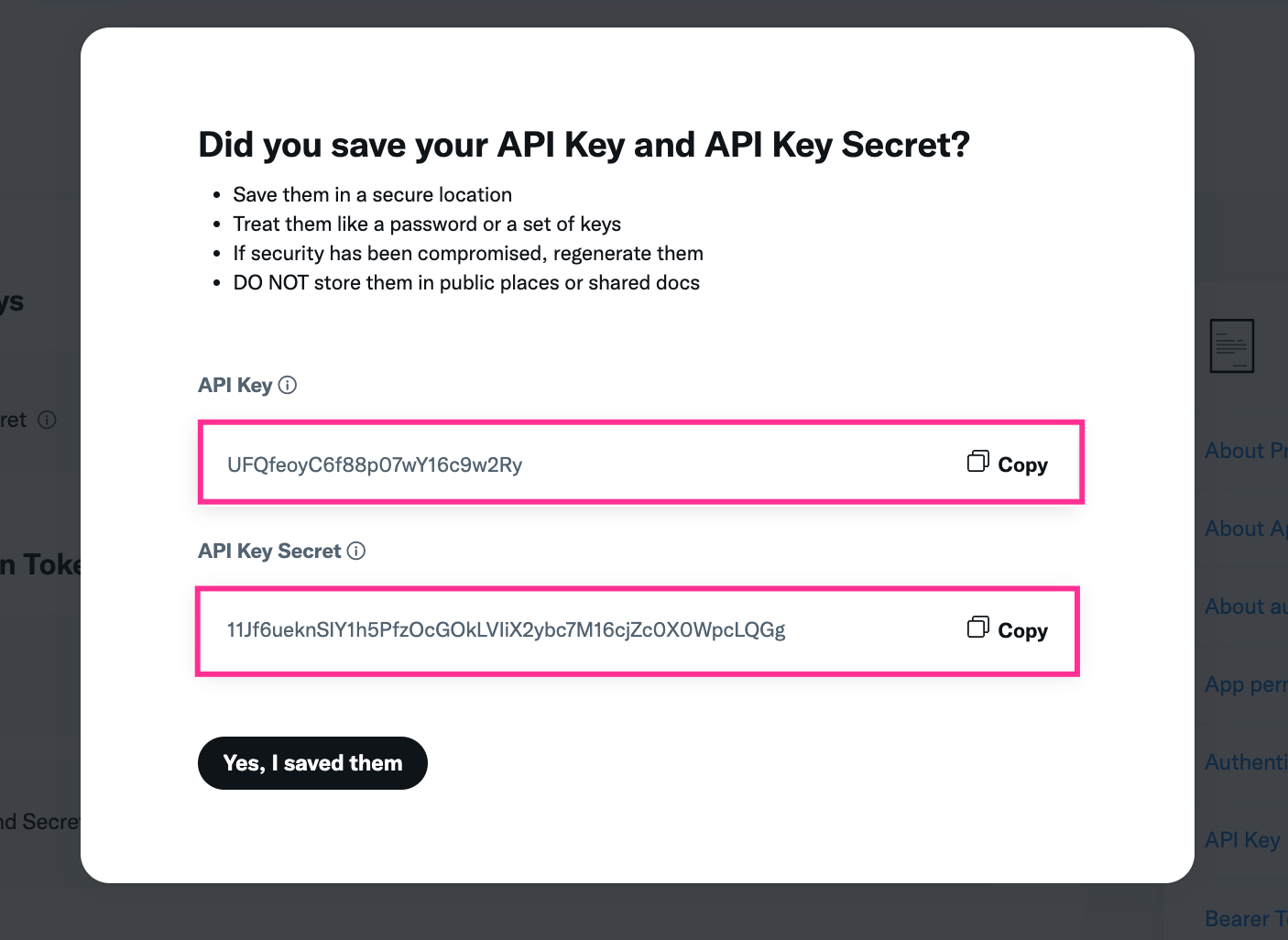
Steg 4: Ange konsumentnyckel och hemlig nyckel. #
I detta steg, klistra in API Key och API Key Secret i fälten Konsumentnyckel respektive Hemlig nyckel. Därefter, tryck på knappen "Generera nyckel"..
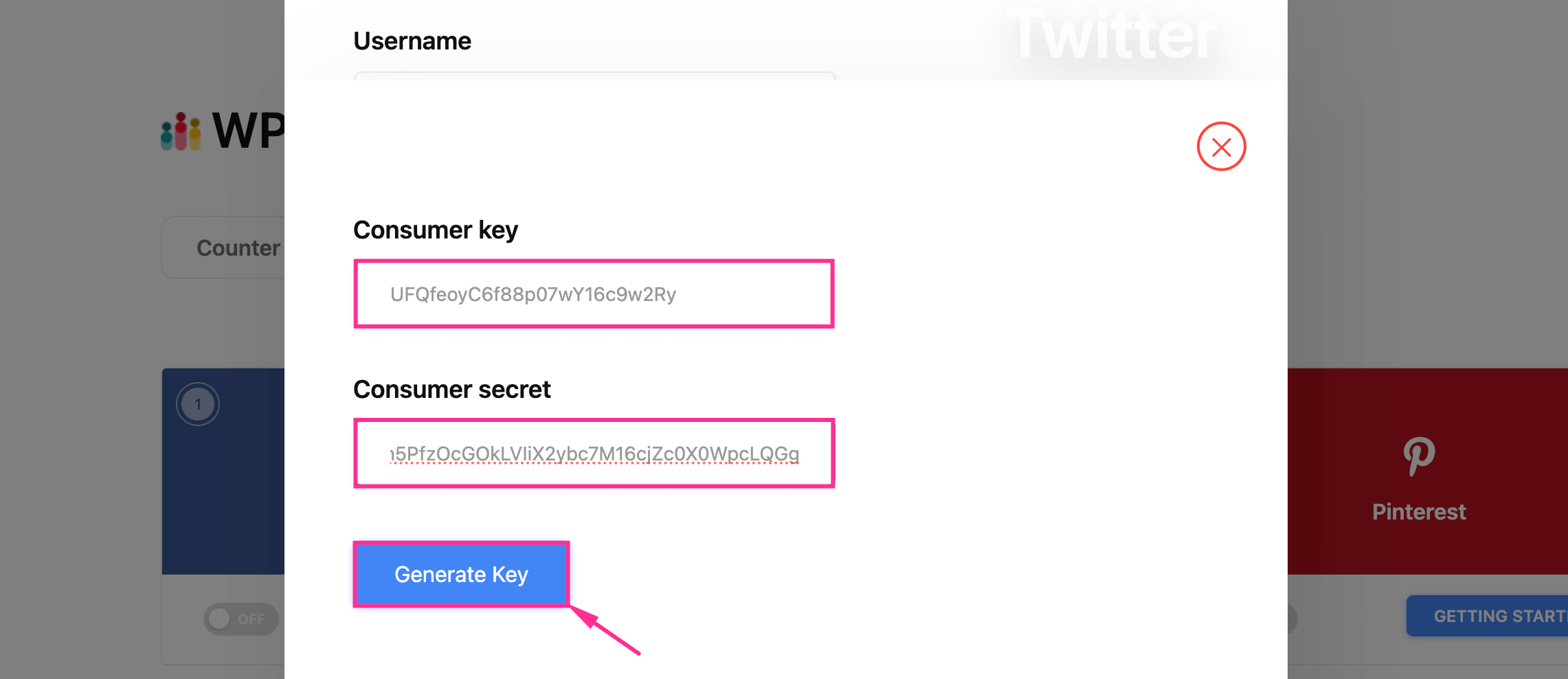
Nu, rensa cachen och tryck på "Spara ändringar" knapp. Därmed kommer din WP Social Counter-konfiguration att slutföras.
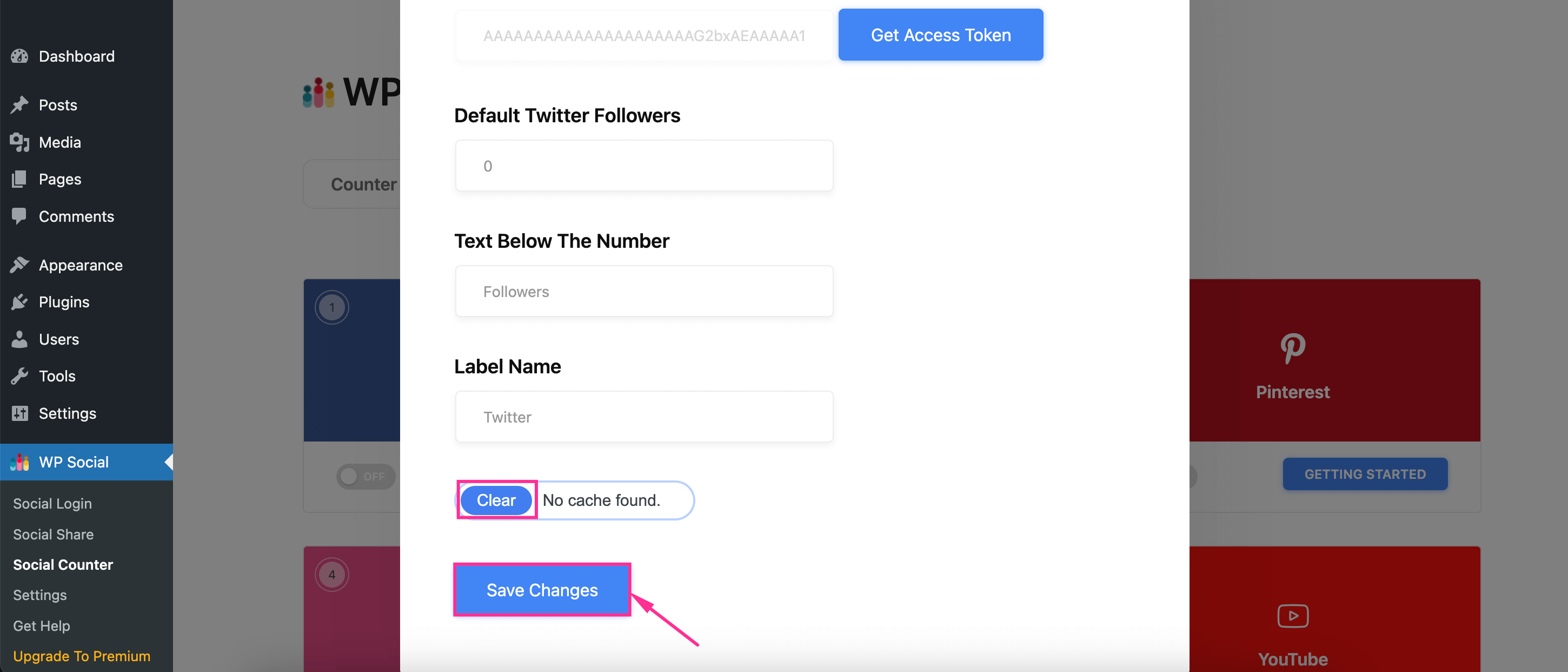
Steg 5: Lägg till Twitter-räknare på sidor och inlägg med kortkoder. #
Du kan lägg till Twitter-räknare till din valfri sida eller inlägg med kortkod. Nu navigera till fliken Räknarinställningar och kopiera den första kortkoden.
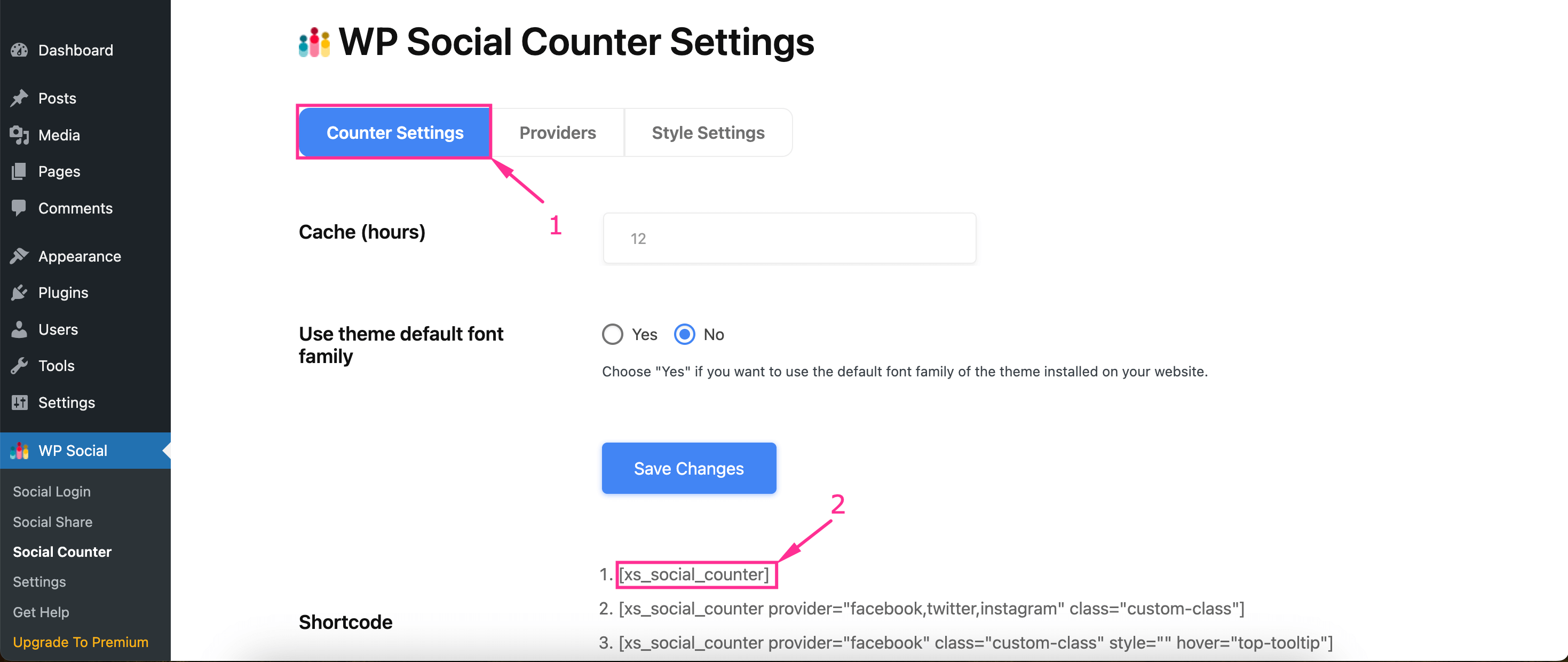
Efter det, gå till valfri sida eller inlägg där du vill lägga till twitterräknare och använd kortkodsblock. I det blocket, klistra in kortkoden och tryck på "Spara" knapp.

Här är den sista titten på Twitter-räknaren på fronten: